作成、ダウンロード、および/または変更するファイル個人情報が追加されています。これは通常、ファイルの表示または編集に使用するアプリによって実行されますが、OSはファイルにメタデータを追加することもできます。ファイルからメタデータを削除できるアプリがありますが、画像、特に写真が撮影された場所などの機密情報が含まれているため、写真を対象としています。他の種類のファイルの場合、それほど多くのアプリはありません。 Windowsを使用している場合は、ファイルから個人情報をネイティブに削除できます。方法は次のとおりです。
ファイルから個人情報を削除するには、完全な読み取りおよび書き込みアクセス権が必要です。自分でファイルを作成した場合は、おそらく既にフルアクセス権を持っています。インターネットからファイルをダウンロードした場合、いくつかの制限があります。
個人情報を削除する
ファイルが含まれているフォルダーに移動します。 ファイルを右クリックして、コンテキストメニューから[プロパティ]を選択します。 [プロパティ]ウィンドウで、[詳細]タブに移動します。ここには、ファイルに保存されているすべての個人情報が表示されます。この情報は、ファイルを持っている人なら誰でも読むことができます。隠されたり保護されたりすることはありません。フィールド内をクリックすると、このタブのデータの一部を編集できます。空白のままにできるフィールドと、空白のままにできないフィールド、および編集できないフィールドがあります。

「プロパティの削除」があり、[詳細]タブの一番下にある[個人情報]オプション。このオプションを使用すると、プロパティを手動で編集または削除する代わりに、削除するプロパティを選択できます。
プロパティの削除では、のコピーを作成できますすべての個人情報が削除されたファイル。また、現在のファイルからプロパティを削除するオプションも提供されます。削除する個人情報項目を選択して、[OK]をクリックするだけです。 [すべて選択]ボタンを使用して、ファイルからすべての個人情報を選択して削除し、保存できます。
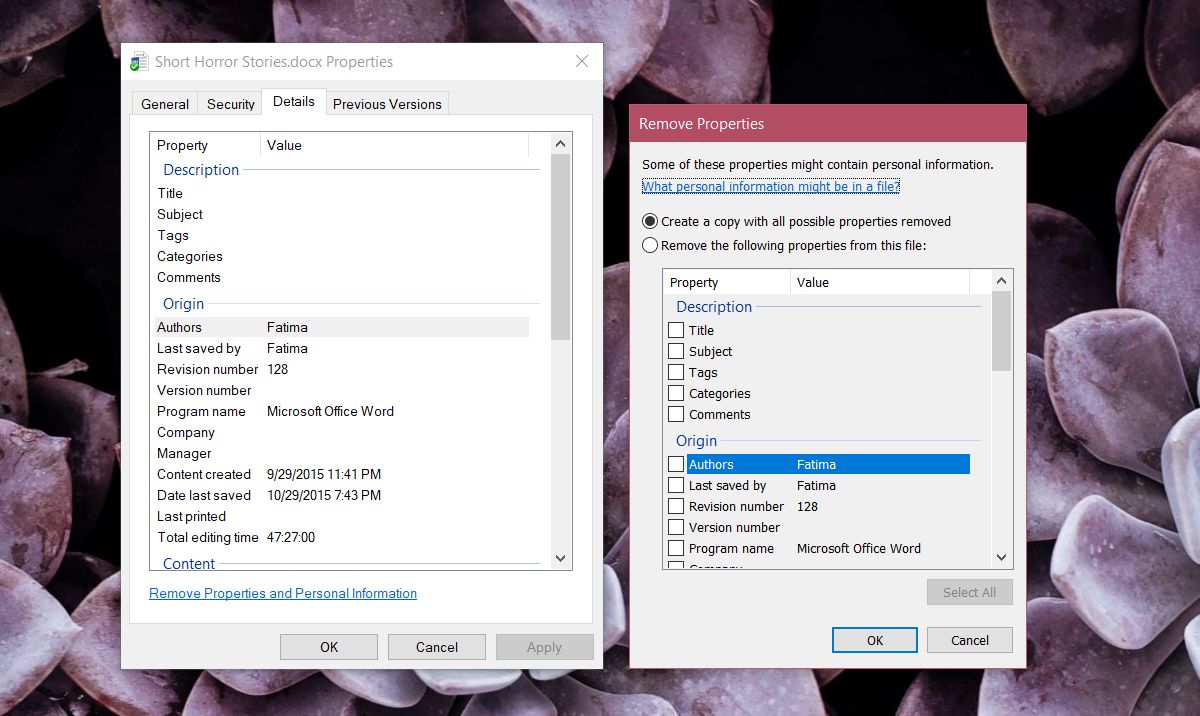
ただし、情報を元に戻すことはできませんが、それをサポートするフィールドの場合は、[詳細]タブで情報を手動で再度入力できます。
これは個人を削除するだけです情報であり、他の非個人情報ではありません。たとえば、この機能を使用して写真から個人情報を削除すると、GPSデータと写真が撮影されたデバイスは削除されますが、写真が撮影されたときのカメラ設定は削除されません。これは、焦点距離や明るさなどが[詳細]タブに表示されることを意味します。すべてのメタデータを削除する場合は、サードパーティのアプリが必要です。













コメント